
Primjena efekta u aplikaciji Photo Booth na Macu
Možete upotrebljavati Photo Booth za dodavanje zabavnih efekata svojim slikama ili videozapisima, kao što je sepija ili crno-bijeli izgled.
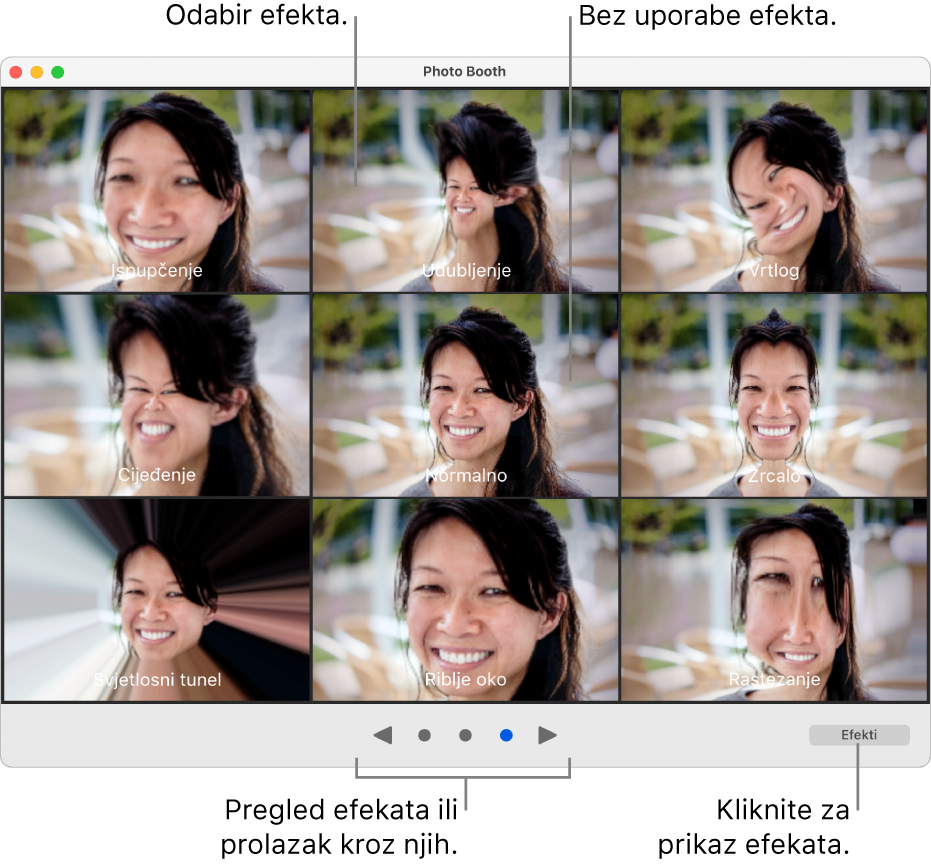
U aplikaciji Photo Booth
 na Macu, s tipkom Snimi fotografiju
na Macu, s tipkom Snimi fotografiju  ili tipkom Snimi videozapis
ili tipkom Snimi videozapis  koje se vide, kliknite tipku Efekti dolje desno.
koje se vide, kliknite tipku Efekti dolje desno.Kliknite tipke za pregledavanje na dnu prozora za prikaz efekata.
Kliknite na efekt kako biste ga odabrali.
Uz neke efekte izobličenja pojavljuje se kliznik kad pomaknete pokazivač preko slike. Pomaknite kliznik da biste vidjeli kako izobličenje mijenja fotografiju ili videozapis.
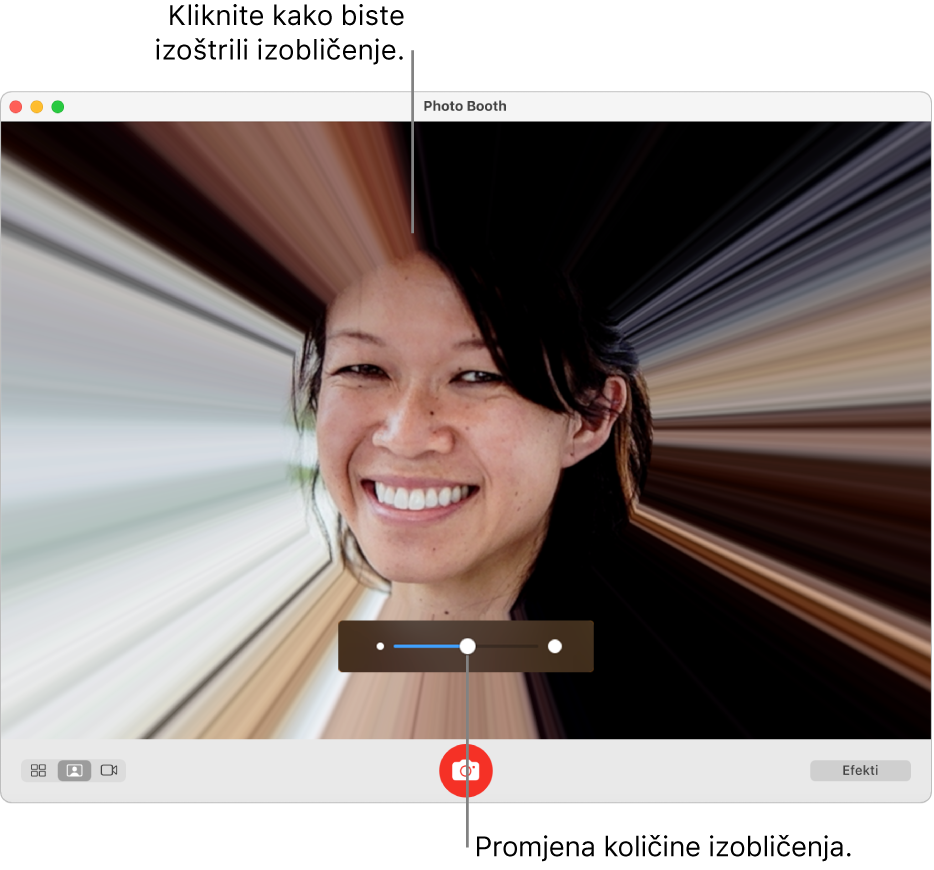
Ako se predomislite i ne želite primijeniti učinak, odaberite Normalno u središnjem retku efekata.
Učinite jedno od sljedećeg:
Kliknite na tipku Snimi fotografiju
 .
.Kliknite tipku Snimi videozapis
 da biste snimili film. Kliknite na tipku za zaustavljanje
da biste snimili film. Kliknite na tipku za zaustavljanje  kada prestanete snimati.
kada prestanete snimati.